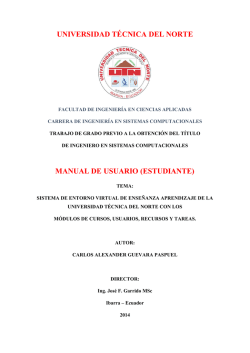MANUAL DE USUARIO CFE
MANUAL DE USUARIO CFE Plataforma de Obra Eléctrica ÍNDICE INTRODUCCIÓN ................................................................................................................................. 3 Configuracion de Internet .................................................................................................................... 4 Navegación de Plataforma .................................................................................................................. 9 Menus ................................................................................................................................................ 10 Licitaciones ........................................................................................................................................ 10 Contratos ........................................................................................................................................... 12 Materiales .......................................................................................................................................... 13 Actividades ......................................................................................................................................... 15 Conceptos .......................................................................................................................................... 22 Extraordinarios ................................................................................................................................... 24 Anexo AE10........................................................................................................................................ 28 Validaciones ...................................................................................................................................... 28 Estadisticas ........................................................................................................................................ 30 Cerrar Sesión ..................................................................................................................................... 31 2 Plataforma de Obra Eléctrica MANUAL DE USUARIO INTRODUCCIÓN Se desarrolló una Plataforma de Obra Eléctrica (POE), con la finalidad de facilitar y agilizar el manejo de la información, para obtenerla de manera rápida y precisa, en el lugar y momento que se requiera. El manual de usuario de este portal, ayuda a entender el funcionamiento del mismo, para que el usuario tenga una utilización fácil y sencilla. El sistema POE cuenta con los siguientes menús y submenús: Consultas y Reportes: o Licitaciones. Consulta de información de Licitaciones o Contratos. Consulta de información de contratos. o Materiales. Consulta de información de materiales. o Actividades. Consulta actividades registradas. o Conceptos. Consulta de conceptos registrados. o Extraordinarios. Consulta de extraordinarios registrados. o Anexo AE10. Consulta de avance de trabajos ejecutados. o Validaciones. Consulta de grafico de validaciones. o Estadísticas. Consulta del catálogo de conceptos general. 3 Plataforma de Obra Eléctrica CONFIGURACIÓN DE INTERNET: Para obtener un mejor funcionamiento de la Plataforma de Obra Eléctrica (POE), debemos de hacer las siguientes configuraciones: 1. Ingresamos a internet Explorer y seleccionamos de la barra de menús la opción herramientas. (Ver figura 1). Figura 1. 2. Damos clic en el menú Herramientas y seleccionamos el submenú opciones de internet (Ver figura 2). 4 Plataforma de Obra Eléctrica Figura 2. 3. Dentro de Opciones de Internet, nos aparecerá la siguiente pantalla: (Ver figura 3) Figura 3. 4. Seleccionamos el botón configuración en el apartado Historial de Exploración: (Ver figura 4). 5 Plataforma de Obra Eléctrica Figura 4. 5. Damos clic sobre el botón configuración: (Ver figura 5) 6 Plataforma de Obra Eléctrica Figura 5. 6. En esta pantalla debemos de verificar que en la opción de Comprobar si hay nuevas versiones de las páginas guardas: este seleccionada la opción Cada vez que visite la página web, en el caso de que este seleccionada alguna otra opción, debe de seleccionar la opción antes mencionada. 7. Ya seleccionada la opción antes mencionada damos clic en Aceptar (Ver figura 6). Figura 6. 8. De igual forma damos clic en el botón de Aceptar de la pantalla de Opciones de Internet. (Ver figura 7). 7 Plataforma de Obra Eléctrica Figura 7. CONFIGURACION PARA ACCESAR A SISTEMA POE DESDE DISPOSITIVO MOVIL. Para ingresar al sistema POE por algún dispositivo móvil, debe realizar las siguientes configuraciones: Ingresamos a ajustes: (Ver Figura 8) 8 Plataforma de Obra Eléctrica Figura 8. Damos clic en ajustes y nos aparecerá la siguiente pantalla: (Ver Figura 9) Figura 9. 9 Plataforma de Obra Eléctrica Dar clic en Safari. (Ver Figura 10) Figura 10. Buscamos la opción JavaScript y la activamos. (Ver Figura 11) 10 Plataforma de Obra Eléctrica Figura 11. Regresamos al menú principal y damos clic en Safari. (Ver Figura 12) Figura 12. Dentro de Safari ingresamos la URL del sistema POE. (Ver Figura 13) 11 Plataforma de Obra Eléctrica Figura 13. Nos mostrara en pantalla la página de acceso al sistema. (Ver Figura 14) Figura 14. Seleccionar la empresa e ingresar el usuario y contraseña y damos clic en accesar (POE para móvil), en caso de ingresar normalmente por una PC, damos clic en POE para PC. Aparecerá la siguiente pantalla. (Ver Figura 15) 12 Plataforma de Obra Eléctrica Figura 15. Dar clic en Permitir e ingresar al sistema. (Ver Figura 16) 13 Plataforma de Obra Eléctrica Figura 16. Nota: En acceso por dispositivo móvil, solo se mostrara el menú Consultas y Reportes, esto con motivo de evitar errores al capturar información. Para ingresar por dispositivo móvil debe dar clic en POE para móvil y para ingresar en PC normalmente debe dar clic en POE para PC 14 Plataforma de Obra Eléctrica NAVEGACIÓN DE PLATAFORMA: En la pantalla principal de la Plataforma de Obra Eléctrica (POE) en la parte superior nos muestra la zona dependiendo de la Regional, y en la parte inferior se muestra una lista con los usuarios. (Ver figura 8). Figura 8. Para accesar: 1. 2. 3. 4. Seleccionar la zona Seleccionar el usuario Ingresar la contraseña. Dar clic en ir, para ingresar al portal. En caso de que el usuario se encuentre dentro debe dar clic en la línea ingresa el nombre del usuario. Desbloquear mi usuario para reingresar. E Para desbloquear usuario: 1. Dar clic en el link Desbloquear mi usuario para reingresar . 2. En la parte superior de la pantalla aparecerá el siguiente recuadro. (Ver Figura 9) Figura 9. Una vez ingresado el usuario y contraseña entramos a la siguiente pantalla: En la parte superior se muestra la fecha, el nombre del usuario y la opción para cambiar la contraseña. Del lado izquierdo de la pantalla se muestra el menú con los diferentes submenús. (Ver Figura 10) 15 Plataforma de Obra Eléctrica Figura 10. Para navegar en el menú solo tiene que dar clic en cualquiera de las categorías, para entrar a la información. CONSULTAS Y REPORTES Menús. Para realizar la navegación dentro del sistema se encuentran los menús, Licitaciones, Contratos, Materiales, Actividades, Conceptos, Extraordinarios, Anexo AE10, Validaciones, Estadísticas. (Ver Figura 11) Figura 11. 16 Plataforma de Obra Eléctrica Licitaciones Para accesar a Licitaciones ingresamos a Consultas y Reportes en Licitaciones y aparecerá la siguiente pantalla: (Ver Figura 12) Figura 12. Dar clic en ver y en la parte inferior de la pantalla mostrara la siguiente pantalla con el reporte de las licitaciones. (Ver Figura 13) 17 Plataforma de Obra Eléctrica Figura 13. Contratos Para accesar a Contratos dar clic en el menú Consultas y Reportes en Contratos y aparecerá la siguiente pantalla: (Ver Figura 14) Figura 14. Damos clic en ver, nos desplegara en la parte inferior la lista de contratos. (Ver Figura 15) 18 Plataforma de Obra Eléctrica Figura 15. Seleccionar el contrato luego dar clic y se observara la siguiente pantalla. (Ver Figura 16) Figura 16. 19 Plataforma de Obra Eléctrica Materiales. Dar clic sobre el menú Materiales y aparecerá la siguiente pantalla: (Ver Figura 17). Figura 17. Para consultar el reporte de materiales capturados en reservas. 1. 2. 3. 4. Seleccionar el número de contrato Seleccionar en materiales RESERVAS. Dar clic en ver Mostrara en pantalla la siguiente información: (Ver Figura 18) Figura 18. Para consultar el reporte de materiales instalados. 1. Seleccionar el número de contrato 2. Seleccionar en materiales INSTALADOS. 3. Dar clic en Ver. 20 Plataforma de Obra Eléctrica 4. Mostrará en pantalla la información de los materiales instalados. (Ver Figura 19) Figura 19. Para consultar la conciliación de materiales. 1. 2. 3. 4. Seleccionar el número de contrato. Seleccionar en materiales CONCILIADOS. Dar clic en ver. Mostrara en pantalla la conciliación de los materiales. (Ver Figura 20) Figura 20. Actividades. Para ingresar al Reporte de Actividades, damos clic en el menú Actividades, y aparecerá la siguiente pantalla: (Ver Figura 21) 21 Plataforma de Obra Eléctrica Figura 21. Podemos seleccionar por Tipo de Obra, o por contrato o contratista, también se puede ver todos damos clic en ver sin seleccionar ninguna de las opciones anteriores. Una vez que damos clic en ver nos mostrara el reporte de las actividades registradas, el cual contiene, No. (Numero consecutivo), Fecha Registro, Actividades Relevantes, Latitud, Longitud, Evidencias. (Ver Figura 22) Figura 22. Para revisar la ubicación dar clic en latitud y aparecerá la siguiente pantalla: (Ver Figura 23). 22 Plataforma de Obra Eléctrica Figura 23. Dar clic sobre el número consecutivo y aparecerá la siguiente pantalla. (Ver Figura 24) Figura 24. 23 Plataforma de Obra Eléctrica En la cual nos muestra la información correspondiente a la actividad relevante seleccionada, y dentro del catálogo de conceptos, aparece de lado derecho el botón Valida, el cual validara el concepto seleccionado. Para validar que el concepto sea correcto, verificamos su lista de materiales dando clic sobre LM (Lista de Materiales): (Ver Figura 25.) Figura 25. La bitácora agregada mostrara las cantidades ejecutadas en campos (Cajas de texto.) para que pueda ser modificada la cantidad. (Ver Figura 26). 24 Plataforma de Obra Eléctrica Figura 26. La finalidad de que la cantidad ejecutada aparezca modificable es para el caso de los conceptos en los que la contratista agrega más o menos cantidad de ejecutados. (Por ejemplo, si la contratista en el concepto Excavación en terreno duro tiene como cantidad de ejecutados 5 y solo fueron 3, el supervisor que valide dicho concepto, podrá validar pero hacer la aclaración que se solo fueron 3 en la justificación de dicha validación y de igual forma modificar la cantidad ejecutada; para la modificación de la cantidad solo debe ingresar la cantidad a modificar, con en el ejemplo anterior debe ingresar en la casilla de ejecutados la cantidad 3, ya que sería incorrecto si ingresa -2 para hacer la resta, ya que en este apartado no se resta la cantidad a los ejecutados, si no que se modifica la cantidad del concepto ejecutado.) Dar clic sobre el botón Validar validación. (Ver Figura 27) y en la parte inferior del concepto mostrara la opción para realizar la 25 Plataforma de Obra Eléctrica Figura 27. Seleccionar si si se valida el concepto e ingresamos la justificación de la validación. Modificar la cantidad ejecutada del concepto y dar clic en aceptar. (Ver figura 28) Figura 28. Nota: es importante ingresar la cantidad a modificar al antes de dar clic en el botón aceptar para que se guarden los cambios. O Seleccionar no en caso de no ser validado el concepto de igual forma ingresar la justificación de por qué no se valida el concepto. Y dar clic en aceptar. (Ver Figura 29) Figura 29. Una vez que se valida el concepto aparecerá de la siguiente manera, al momento de entrar nuevamente a validar el concepto. Nota: Una vez validado el concepto no se puede modificar o eliminar. (Ver Figura 30) 26 Plataforma de Obra Eléctrica Figura 30. En caso de haber seleccionado la opción NO. (Ver Figura 31) Figura 31. Mostrará la opción de validar el concepto, esto se repetirá hasta que se valide dicho concepto, una vez validado nos pondrá validado en color verde: (Ver Figura 32) Figura 32. Para conocer la ubicación de la actividad realizada, damos clic sobre el botón Valida Ubic. Y enviara a una pantalla como la siguiente: (Ver Figura 33). 27 Plataforma de Obra Eléctrica Figura 33. Conceptos Para accesar al registro de conceptos dar clic sobre el menú Conceptos. (Ver Figura 34) Figura 34. Se puede seleccionar por Tipo de Obra, por Contrato o por Contratista, o de igual forma por Concepto, damos clic en ver y nos aparecerá el reporte de los conceptos. El cual muestra de lado derecho una columna con el título de ACEPTADA, en la cual nos muestra SI, si el concepto esta validado o aceptado o NO, si el concepto no está validado o aceptado. (Ver Figura 35) 28 Plataforma de Obra Eléctrica Figura 35. Cuando un concepto esta validado, al pasar el mouse por el SI, nos mostrara la justificación del por qué fue validado dicho concepto. (Ver Figura 36) Figura 36. Podemos hacer la validación desde este menú, damos clic sobre NO y nos enviara a la siguiente pantalla: (Ver Figura 37) 29 Plataforma de Obra Eléctrica Figura 37. Para la validación seguimos los pasos mencionados anteriormente; dar clic sobre el botón Validar (Val), verificar la lista de materiales (LM), una vez que seleccionamos Val, seleccionar SI / NO, y agregar el motivo por el cual se valida o no. Extraordinarios Para visualizar los extraordinarios ingresamos en el menú Extraordinarios, (Ver Figura 38) 30 Plataforma de Obra Eléctrica Figura 38. Dar clic en ver y desplegara el reporte de extraordinarios. (Ver Figura 39) Figura 39. Dar clic sobre el extraordinario a validar y aparecerá la siguiente pantalla. (Ver Figura 40) 31 Plataforma de Obra Eléctrica Figura 40. Dar clic sobre Valida y desplegara en la parte inferior del extraordinario la opción para validar. (Ver Figura 41). Figura 41 . Seleccionar la opción SI, agregamos el motivo por el cual se validara, dar clic en Aceptar, ingresa nuevamente al reporte de extraordinarios, y lo mostrara como validado. (Ver Figura 42) Figura 42. En caso de no ser validado el extraordinario damos clic sobre NO: (Ver Figura 43) 32 Plataforma de Obra Eléctrica Figura 43. Dar clic sobre Valida y aparecerá la siguiente pantalla. (Ver Figura 44) Figura 44. Al pasar el mouse sobre los conceptos observaremos un mensaje, del por qué fue validado el extraordinario, o en caso contrario el por qué no fue validado. (Ver Figura 45) 33 Plataforma de Obra Eléctrica Figura 45. Anexo AE10 Para accesar al Anexo AE10, dar clic en el menú de Anexo AE10 de Consultas y Reportes. (Ver Figura 46) Figura 46. Podemos seleccionar por Tipo de Obra, Contratos, Conceptos, estos para búsquedas más sencillas y rápidas. También se pueden visualizar únicamente los conceptos validados, seleccionar la casilla de Conceptos validados. Esta opción es de suma importancia en este apartado, ya que se deja de esta manera para que se vean los conceptos como anteriormente se visualizaban (Sin las capturas de validación), una vez validados se muestran únicamente en el Anexo AE10, seleccionando la opción mencionada. Si requieren visualizar los conceptos capturados por cada regional, seleccionar la casilla Por Regional, y damos clic en ver. Nos mostrara el reporte de los conceptos ejecutados por cada regional. Para obtener el Anexo AE10, solo dar clic en Ver: (Ver Figura 47) Figura 47. Analisis Diario 34 Plataforma de Obra Eléctrica Para saber el análisis diario de las capturas realizadas damos clic en Analisis Diario (Ver Figura) Seleccionar el número de contrato a visualizar, podemos realizar el filtrado con los demás menús, una vez seleccionado el contrato dar clic en ver. Nos mostrara la siguiente pantalla (Ver Figura 48): Figura 48. Anexo E. 1. Ingresar en consultas y reportes en Anexo E 2. Aparecera la siguiente pantalla (Ver figura 49). 35 Plataforma de Obra Eléctrica Figura 49. 3. Seleccionamos el numero de contrato 4. Damos clic en Ver. 5. Nos mostrara en pantalla (Ver figura 50) Figura 50. En este reporte se puede extraer el analisis financiero, enviandolo a .pdf o a excel. Tambien se puede visualizar solo los conceptos que se encuentren validados, seleccionando la casilla de mostrando de esta forma las cantidades validadas , Conceptos validados. Sintesis Para visualizar la síntesis damos clis en el menú Sintesis de Consultas y Reportes. (Ver Figura 51 ) 36 Plataforma de Obra Eléctrica Figura 51. Una vez seleccionado el contrato ingresar los días de plazo y la fecha de celebración y terminación del contrato y dar clic en ver. Nos mostrara la siguiente pantalla. (Ver figura 52) 37 Plataforma de Obra Eléctrica Figura 53. Dictamen Para visualizar el dictamen dar clic en el menú Dictamen de Consultas y Reportes aparecerá la siguiente pantalla: (Ver Figura 54) 38 Plataforma de Obra Eléctrica Figura 54. Una vez llenados el dato necesario y filtrando el número de contrato en el cual se realizara el dictamen damos clic en ver y nos mostrara la siguiente información (Ver Figura 55) 39 Plataforma de Obra Eléctrica Figura 55. Validaciones Para conocer el índice de usuarios que realizan validaciones, dar clic en Validaciones: (Ver Figura 56). 40 Plataforma de Obra Eléctrica Figura 57. En esta pantalla debemos seleccionar el contrato. Damos clic en ver: (Ver Figura 58) Figura 58. En la pantalla anterior (Figura 58) aparece el periodo de fecha que se selecciona al inicio, el tipo de obra, contrato y contratista, además en el lado izquierdo de la pantalla nos muestra una tabla con los usuarios que validaron conceptos, así como el número de contrato al que hace referencia el concepto validado y el total de los conceptos que si fueron aceptados en dicho contrato. En la parte inferior de la tabla de validación de conceptos, nos aparece otra tabla con los datos de los conceptos que no fueron aceptados. 41 Plataforma de Obra Eléctrica También muestra una gráfica de barras con los números de contrato en la parte inferior, y los diferentes colores para identificar que significa cada barra de la gráfica. El color azul, son los conceptos totales que han sido autorizados o validados (SI), el color amarillo, son los conceptos que no fueron aceptados (NO), el color verde son los conceptos que se tienen capturados, pero no han sido verificados, no contienen ni SI o NO, y el color naranja es el total de los conceptos capturados. (Ver Figura 59.) Figura 59. Estadísticas Para ingresar al catálogo de conceptos dar clic en el menú ESTADISTICAS . (Ver figura 60) Figura 60. Dar clic en ver y mostrara el catálogo de conceptos general con el precio unitario correspondiente a cada contrato. (Ver Figura 61). 42 Plataforma de Obra Eléctrica Figura 61. Cerrar Sesión Para cerrar sesión, solo debe dar clic en Cerrar Sesión. 43
© Copyright 2026